Miliony graczy korzystają z platformy Origin, aby mieć dostęp do najnowszych wydań firmy Electronic Arts i jej partnerów, komunikowania się z innymi użytkownikami i strumieniowania bezpośrednio na Twitchu. Jeśli również należysz do tej grupy i dzielnie walczysz o zwycięstwo w Battlefield, FIFA, Need for Speed czy innych grach od tych producentów, poświęć chwilę na dostosowanie ustawień swojej ochrony i prywatności. W ten sposób sprawisz, że Twoje rozgrywki będą przyjemne i bezpieczne, a Ty skupisz się na dążeniu do wygranej. W tym poście znajdziesz kilka opcji na platformie od EA oraz przykłady ich użycia.
Uwaga: Większość ustawień bezpieczeństwa i prywatności, które tu opisaliśmy, znajdziesz w swoim koncie na stronie internetowej EA, a nie w kliencie Origin. Aby uzyskać do nich dostęp, umieść kursor na zdjęciu użytkownika widocznym w lewym dolny rogu głównego menu w kliencie lub na stronie internetowej platformy, a następnie w menu, które się pojawi, wybierz Konto EA i płatności, aby otworzyć swój profil klienta w portalu EA w nowej karcie przeglądarki.
Jak zabezpieczyć swoje konto w serwisie Origin przed przechwyceniem
Najpierw zobaczmy, jak zabezpieczyć swoje konto w serwisie Origin przed przechwyceniem. Wszystkie konta gier są cennym łupem dla hakerów, bez względu na to, jak aktywnie grasz. A więc jak zwykle lepiej zapobiegać incydentom, niż borykać się z ich skutkami.
Jak zmienić swoje hasło
Jeśli hasło do Twojego profilu jest w stylu batman1998, hakerom nie sprawi trudności złamanie go metodą siłową. Dobre hasło jest długie i niemożliwe do przewidzenia. Ponadto powinno być unikatowe i nie występować w żadnym innym koncie.
Aby zmienić swoje hasło w serwisie Origin:
- W swoim koncie kliknij Bezpieczeństwo w menu znajdującym się po lewej stronie.
- Kliknij Edytuj w sekcji Bezpieczeństwo konta.
- Kliknij Wyślij kod bezpieczeństwa.
- W oknie, które zostanie otwarte, wprowadź kod z wiadomości e-mail, a następnie kliknij Wyślij.
- Wprowadź (dwukrotnie) swoje stare hasło oraz nowe, silniejsze.
- Kliknij Zapisz.
Jak zmienić pytanie zabezpieczające
Pytanie zabezpieczające przydaje się chociażby wtedy, gdy zapomnisz swoje hasło. Pamiętaj jednak o kilku aspektach. Po pierwsze, jeśli zapomnisz swoje hasło i odpowiedź na pytanie, stracisz dostęp do swojego konta. Po drugie, jeśli odpowiedź jest łatwa do znalezienia — na przykład jeśli ustawisz pytanie o imię swojego zwierzaka, a odpowiedź można znaleźć w Twoich postach na Instagramie — nie zdziw się, gdy ktoś Ci je zresetuje. Wybierz takie pytanie — i daj taką odpowiedź (pytania są zwykle standardowe), którą zapamiętasz, ale nikt nie znajdzie jej w internecie.
Aby zmienić swoje pytanie i odpowiedź na nie w serwisie Origin:
- Kliknij Bezpieczeństwo w menu znajdującym się po lewej stronie.
- Kliknij Edytuj w sekcji Bezpieczeństwo konta.
- Kliknij Wyślij kod bezpieczeństwa.
- W oknie, które zostanie otwarte, wprowadź kod otrzymany pocztą e-mail i kliknij Wyślij.
- Przejdź do zakładki Pytanie zabezpieczające.
- Wybierz na liście rozwijanej pytanie i wprowadź swoją odpowiedź.
Następnie zapisz odpowiedź w bezpiecznym miejscu — na przykład w zaszyfrowanej notatce w rozwiązaniu Kaspersky Password Manager. Nasza aplikacja pomoże Ci również w wygenerowaniu i bezpiecznym przechowywaniu silnych i niezawodnych haseł.
Jak skonfigurować autoryzację dwuetapową
Ustaw autoryzację dwuczynnikową jako dodatkowego środka zabezpieczającego. W ten sposób każda osoba, która będzie chciała zalogować się na innym komputerze — należącym nie tylko do Ciebie, ale na przykład do cyberprzestępców — będzie musiała wprowadzić kod jednorazowy, który zostanie wysłany na Twoją pocztę e-mail lub zostanie wygenerowany w aplikacji autoryzującej, na przykład Google Authenticator.
Aby włączyć tę opcję:
- W sekcji Weryfikacja logowania na karcie Bezpieczeństwo kliknij opcję Włącz.
- Wprowadź kod jednorazowy otrzymany w wiadomości e-mail, a następnie kliknij Wyślij.
- Wybierz metodę otrzymywania kodów jednorazowych — E-mail lub Aplikacja uwierzytelniająca — i kliknij Wyślij kod.
- Wprowadź otrzymany kod i kliknij Włącz weryfikację logowania.
- Zapisz lub skopiuj Kody zapasowe, które umożliwią Ci zalogowanie się na swoje konto nawet wtedy, gdy nie będziesz mieć dostępu do swojej poczty e-mail ani aplikacji autoryzującej.
Haseł jednorazowych nie będziesz potrzebować podczas logowania się z urządzenia zaufanego — czyli takiego, na którym logowanie już miało miejsce. Dlatego na wszelki wypadek sprawdź listę takich urządzeń (znajdziesz je w ustawieniach Weryfikacja logowania) i usuń te, których już nie używasz.
Dlaczego warto wprowadzić dodatkowy adres pocztowy
Ostatnim bastionem ochrony konta w serwisie Origin jest pomocniczy adres e-mail. Jeśli utracisz dostęp do swojej głównej skrzynki pocztowej, możesz dostać hasło tymczasowe na zapasową skrzynkę e-mail.
Aby podać dodatkowy adres e-mail:
- Kliknij Bezpieczeństwo w menu znajdującym się po lewej stronie.
- Kliknij Dodaj adres zapasowy u dołu ekranu.
- Wprowadź kod jednorazowy wysłany na adres e-mail podany podczas rejestracji i kliknij Wyślij.
- Wprowadź dodatkowy adres e-mail i kliknij Kontynuuj.
- Wprowadź kod jednorazowy otrzymany na drugą skrzynkę pocztową i kliknij Weryfikuj.
Dlaczego należy aktualizować klienta Origin
Twoje konto jest teraz odpowiednio zabezpieczone, ale ochrona zawiedzie, jeśli ktoś włamie się na Twój komputer przy pomocy luki w kliencie Origin lub grze. Dlatego musisz regularnie je aktualizować (to dobry zwyczaj ogólnie; nowsze wersje zwykle zawierają więcej funkcji). Jeszcze lepszym pomysłem jest skonfigurowanie w oprogramowaniu aktualizacji automatycznych.
W przypadku platformy Origin możesz dostosować to ustawienie w kliencie:
- Skieruj kursor na swoją nazwę konta w lewym dolnym rogu.
- W menu, które się pojawi, wybierz Ustawienia aplikacji.
- Zaznacz opcje Automatyczna aktualizacja gry i Automatycznie aktualizuj Origin w sekcji Aktualizacja klienta.
Pamiętaj, że pozostałe programy — a także system operacyjny — na Twoim urządzeniu również powinny być aktualizowane tak szybko, jak to możliwe.
Jak ukryć dane osobowe
Na koniec poświęć chwilę na ochronę swoich danych. Nie każdy musi widzieć, jak się naprawdę nazywasz i jakie masz osiągnięcia. Może warto osobom obcym zablokować możliwość dostępu do takich informacji w swoim profilu lub bibliotece gier. Aby dostosować widoczność swojego profilu:
- Otwórz portal klienta EA.
- Kliknij Ustawienia prywatności w menu znajdującym się po lewej stronie.
- W sekcji Ustawienia prywatności profilu zaznacz, kto może widzieć Twój profil: Wszyscy (użytkownicy platformy Origin), Znajomi, Znajomi znajomych czy Nikt. Zapisz ustawienia.
Jeśli pozwolisz innym użytkownikom na wyświetlanie Twojego profilu, ale nie chcesz, aby widzieli Twoje osiągnięcia lub prawdziwe dane, w sekcji Ustawienia prywatności profilu usuń zaznaczenie przy odpowiednich polach. Jeśli jednak zezwolisz serwisowi na wyświetlanie Twojego prawdziwego imienia i nazwiska, będą one widoczne wszędzie tam, gdzie wyświetlany jest Twój identyfikator EA.
Jak ukryć swój profil w wyszukiwarce Origin
Origin umożliwia znajdowanie nas poprzez identyfikator EA. Niestety nie można tego zmienić. Możesz jednak zablokować wyszukiwanie Cię po innych danych, takich jak adres e-mail czy identyfikator w PlayStation Network czy Xbox Live. W tym celu na ekranie ustawień prywatności przewiń do sekcji Informacje, według których użytkownicy mogą mnie szukać i usuń zaznaczenie przy poniższych polach:
- Adres e-mail,
- Gamertag w Xbox Live,
- PSN Online ID.
Aby zablokować ludziom, którzy znają Twoje prawdziwe imię i nazwisko, możliwość wyszukiwania Cię, usuń je ze swojego profilu.
Jak kogoś zablokować
Jeśli jakiś użytkownik Cię denerwuje, możesz go zablokować bez konieczności zmiany swoich ustawień. Zablokowani użytkownicy nie mogą pisać wiadomości bezpośrednich ani wyświetlać szczegółów konta. Istnieją dwa sposoby, aby umieścić na czarnej liście hejterów, spamerów i inne toksyczne osoby.
W kliencie Origin:
- Otwórz profil użytkownika, którego chcesz zablokować.
- Kliknij strzałkę po prawej stronie zdjęcia.
- Wybierz Zablokuj użytkownika w menu rozwijanym.
- Kliknij Zablokuj użytkownika.
- Zapisz ustawienia.
Na stronie internetowej:
- Przejdź do Ustawienia prywatności.
- Wprowadź nazwę użytkownika w polu Zablokuj użytkownika.
- Kliknij Zablokuj.
Jeśli zablokujesz kogoś omyłkowo, zawsze możesz usunąć tę osobę z listy, klikając opcję Usuń.
Jak uwolnić się od niechcianych powiadomień
Powiadomienia wyświetlane na ekranie mogą zepsuć zabawę lub inną aktywność. Aby je wyeliminować, dostosuj wyświetlanie alertów w kliencie Origin:
- Kliknij swój pseudonim w lewym dolnym rogu ekranu.
- Wybierz Ustawienia aplikacji z menu rozwijanego.
- Kliknij zakładkę Powiadomienia. Jeśli jej nie widzisz, kliknij Zaawansowane i wybierz Powiadomienia z menu rozwijanego.
- Wybierz zdarzenia, o których chcesz wiedzieć.
Jak zarządzać gromadzeniem danych przez Origin
Nie jest zaskoczeniem, że Origin gromadzi na Twój temat wszelkiego rodzaju informacje, w tym aktywności i preferencje. Producenci tej platformy mogą wykorzystywać zebrane informacje do personalizowania reklam w kliencie i grach. Jeśli nie chcesz reklam ukierunkowanych, zablokuj je:
- Przejdź do portalu klienta EA.
- Kliknij Ustawienia prywatności w menu po lewej stronie.
- W sekcji Preferowane wykorzystanie danych usuń zaznaczenie pola Spersonalizowane reklamy w grach EA oraz Spersonalizowane reklamy od innych podmiotów.
Nadal będziesz widzieć reklamy, jednak będą one losowe (co łatwiej ignorować).
A jeśli nadal martwisz się, że EA gromadzi informacje na Twój temat, poproś producenta o ich archiwum, aby dowiedzieć się, co już ma. Jeśli mieszkasz w Europie i podlegasz ochronie zapewnianej przez RODO, możesz zażądać usunięcia określonych danych. Aby otrzymać archiwum:
- W portalu klienta EA wybierz Twoje dane EA w menu znajdującym się po lewej stronie.
- Kliknij Poproś o plik.
Po około jednej godzinie na tej samej stronie pojawi się łącze. Gdy je klikniesz, pobierzesz plik zawierający swoje dane. Wygaśnie ono po 24 godzinach.
Chroń to, co dla Ciebie ważne
Po skonfigurowaniu konta w serwisie Origin na swój sposób skorzystaj z naszych podpowiedzi w zakresie innych platform: Twitch i Battle.net. W ten sposób skutecznie zamkniesz drzwi przed hakerami, oszustami i hejterami.
 origin
origin
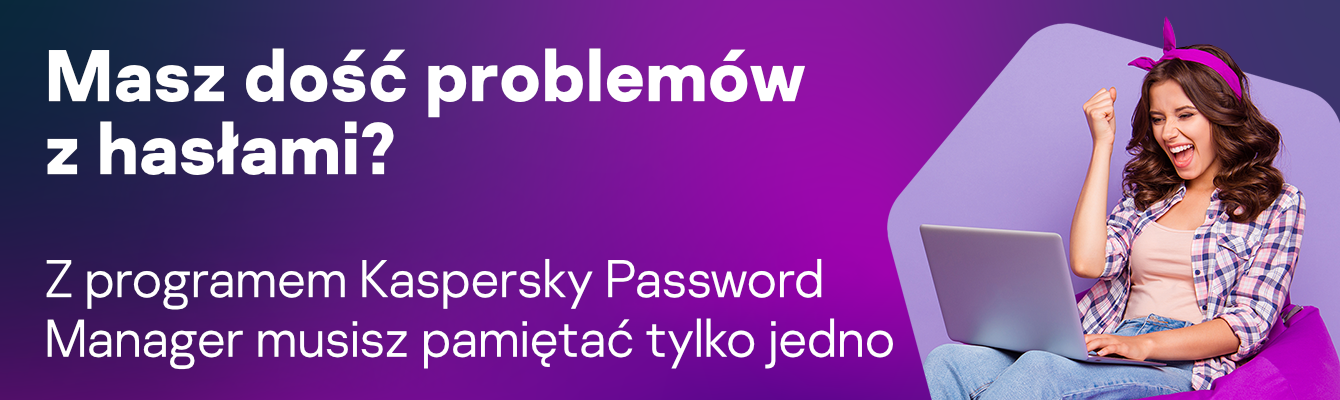

 Porady
Porady